
Подключение устройства Bluetooth к компьютеру Mac
С помощью Bluetooth® к компьютеру Mac можно подключить клавиатуру, мышь, трекпад, наушники или динамики. Также можно использовать наушники AirPods с компьютером Mac.
С помощью AirPlay можно транслировать аудио и видео с компьютера Mac на телевизор, динамики или HomePod.
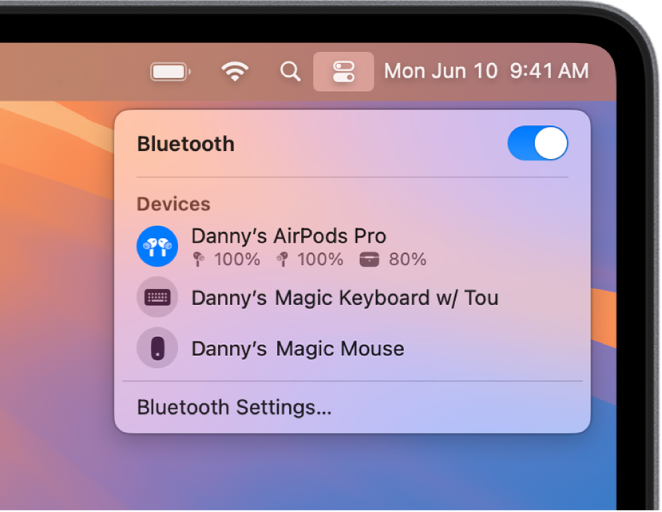
Объединение беспроводной клавиатуры, мыши или трекпада Apple в пару с компьютером Mac
Чтобы использовать беспроводную клавиатуру, мышь или трекпад Apple по Bluetooth, сначала нужно подключить это устройство к Mac.
При подключении клавиатуры Magic Keyboard, мыши Magic Mouse или трекпада Magic Trackpad к Mac это устройство автоматически объединяется в пару с Mac по Bluetooth.
Подключите кабель к клавиатуре, мыши или трекпаду, затем подключите другой конец кабеля к порту USB-C на компьютере Mac.
Примечание. В зависимости от модели Mac Вам может потребоваться адаптер, который можно приобрести в магазине Apple Store или на сайте apple.com.
Включите устройство. Выключатель питания должен быть зеленым.
Когда можно будет отсоединить кабель и использовать беспроводное подключение, появится уведомление.
Примечание. Мышь Magic Mouse для использования с Mac необходимо отключить от кабеля. Клавиатурой Magic Keyboard и трекпадом Magic Trackpad можно пользоваться и тогда, когда они подключены к Mac.
Подключение устройства Bluetooth
Убедитесь, что устройство включено, а его обнаружение возможно (подробнее см. в документации к устройству).
На Mac выберите меню Apple

 в боковом меню. (Возможно, потребуется прокрутить вниз.)
в боковом меню. (Возможно, потребуется прокрутить вниз.)Наведите указатель на устройство в списке и нажмите «Подключить».
При появлении запрос нажмите «Принимаю» (или введите серию цифр, затем нажмите Enter).
Для подключения устройства Bluetooth к Mac также можно нажать ![]() в Пункте управления и выбрать устройство.
в Пункте управления и выбрать устройство.
Выбор аудиоустройства Bluetooth в качестве устройства ввода или вывода
На Mac выберите меню Apple

 в боковом меню. (Возможно, потребуется прокрутить вниз.)
в боковом меню. (Возможно, потребуется прокрутить вниз.)Если устройство предназначено для вывода звука (например, наушники), нажмите параметр «Выход». Если устройство предназначено для ввода звука (например, гарнитура), нажмите параметр «Вход».
Выберите требуемое устройство в списке устройств.
Отключение устройства Bluetooth
На Mac выберите меню Apple

 в боковом меню. (Возможно, потребуется прокрутить вниз.)
в боковом меню. (Возможно, потребуется прокрутить вниз.)Наведите указатель на устройство в списке и нажмите «Отключить».
Если Вы не хотите, чтобы устройство подключалось повторно автоматически, нажмите его название, удерживая клавишу Control, затем нажмите «Забыть». Чтобы использовать это устройство, Вам необходимо будет подключиться к нему снова.